La pestaña Información general de Edge (Edge Overview) muestra información específica de cada instancia de Edge. Es posible actualizar datos como el nombre, la descripción, la información de contacto, el perfil asociado y otros detalles. Además, es posible realizar otras actividades como enviar un correo electrónico para activar la instancia de Edge o solicitar la reactivación de RMA, entre otras.
Para acceder a la página Información general de Edge (Edge Overview) en la interfaz de usuario de Orchestrator, realice los siguientes pasos:
- En el servicio de SD-WAN del portal de empresas, vaya a .
- La página Instancias de Edge (Edges) muestra las instancias de Edge existentes.
- Haga clic en el vínculo a una instancia de Edge o haga clic en el vínculo Ver (View) en la columna Dispositivo (Device) de la instancia de Edge.
- Haga clic en la pestaña Información general (Overview) para ver y modificar las propiedades de la instancia de Edge seleccionada.
Se muestran los detalles existentes de la instancia de Edge seleccionada. Si es necesario, puede modificar la información.
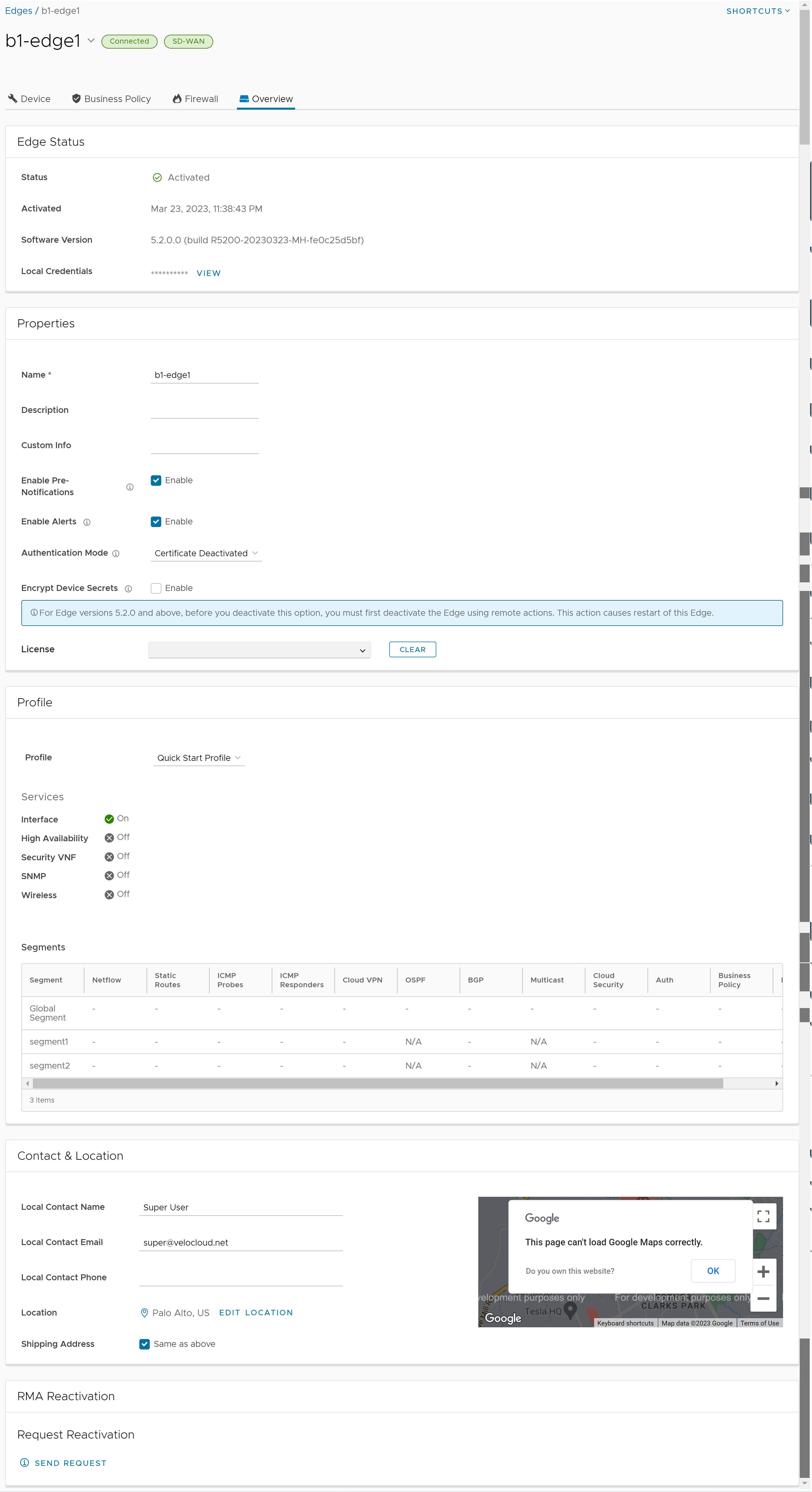 Nota: Se muestran los siguientes detalles relativos a una instancia de Edge ya activada. Si aún no se activó la instancia de Edge, la sección Propiedades (Properties) muestra una opción para enviar un correo electrónico de activación de Edge. Para obtener más información, consulte Enviar un correo electrónico de activación de Edge.
Nota: Se muestran los siguientes detalles relativos a una instancia de Edge ya activada. Si aún no se activó la instancia de Edge, la sección Propiedades (Properties) muestra una opción para enviar un correo electrónico de activación de Edge. Para obtener más información, consulte Enviar un correo electrónico de activación de Edge.La pestaña Información general de Edge (Edge Overview) permite ver y modificar los siguientes campos:
Para obtener instrucciones detalladas sobre cómo iniciar una solicitud de reactivación de RMA en el contacto del sitio, consulte Enviar un correo electrónico de activación de Edge.Tabla 1. Pestaña Información general de Edge (Edge Overview) Opción Descripción Estado de Edge (Edge Status) Estado (Status) Muestra el estado de la instancia de Edge: - Pendiente (Pending): la instancia de Edge no se activó.
- Activado (Activated): se activó la instancia de Edge.
- Reactivación pendiente (Reactivation Pending): una instancia de Edge nueva o reemplazada se puede activar con la configuración existente. Este estado no afecta a la funcionalidad de la instancia de Edge.
Activado Muestra la fecha y la hora de activación de Edge. Versión de software (Software Version) Muestra la versión de software y el número de compilación de la instancia de Edge. Credenciales locales (Local Credentials) Muestra las credenciales de la interfaz de usuario local. Estas credenciales se utilizan para examinar la instancia de Edge de forma local en una sesión basada en web para acceder a una de sus interfaces de LAN activas. Las credenciales locales incluyen un nombre de usuario predeterminado "admin" y una contraseña generada de forma aleatoria.
Haga clic en Modificar (Modify) para actualizar las credenciales en el nivel de Edge. La credencial local es el nombre de usuario o la contraseña generada de forma aleatoria que se requiere para examinar la instancia de Edge de forma local en una sesión basada en web a una de sus interfaces de LAN activas.
Propiedades (Properties) Nombre Muestra el nombre de la instancia de Edge. Descripción Muestra la descripción de la instancia de Edge. Información personalizada (Custom Info) Muestra la información personalizada asociada con la instancia de Edge. Habilitar notificaciones previas (Enable Pre-Notifications) Esta opción está habilitada de forma predeterminada. Esto permite enviar notificaciones de alerta para la instancia de Edge a los operadores. Los operadores pueden recibir las alertas por correo electrónico, SMS o capturas de SNMP. Para configurar las alertas, consulte Configurar alertas. Para ver las alertas, también es posible hacer clic en . Habilitar alertas Esta opción está habilitada de forma predeterminada. Esto permite enviar notificaciones de alerta para la instancia de Edge a los clientes. Los clientes pueden recibir las alertas por correo electrónico, SMS o capturas de SNMP. Para configurar las alertas, consulte Configurar alertas. Para ver las alertas, también es posible hacer clic en . Modo de autenticación Elija el modo de autenticación desde el menú desplegable:
- Certificado desactivado (Certificate Deactivated): la instancia de Edge utiliza un modo de autenticación con una clave previamente compartida.
Advertencia: Este modo no se recomienda para ninguna implementación de cliente.
- Adquirir certificado (Certificate Acquire): este modo está seleccionado de forma predeterminada y se recomienda para todas las implementaciones de cliente. Con el modo Adquirir certificado (Certificate Acquire), los certificados se emiten en el momento de la activación de Edge y se renuevan automáticamente. Orchestrator indica a la instancia de Edge que adquiera un certificado de la entidad de certificación de SASE Orchestrator; para ello debe generar un par de claves y enviar una solicitud de firma del certificado a Orchestrator. Una vez adquirido el certificado, la instancia de Edge lo utiliza para autenticarse en SASE Orchestrator y para establecer túneles VCMP.
Nota: Después de adquirir el certificado, la opción se puede actualizar a Certificado requerido (Certificate Required), si es necesario.
- Certificado requerido (Certificate Required): este modo solo es adecuado para las empresas de clientes que son "estáticas". Una empresa estática se define como una instancia en la que es probable que solo se implementen unas pocas instancias nuevas de Edge y no se anticipen cambios nuevos orientados a PKI.
Importante: Certificado requerido (Certificate Required) no tiene ventajas de seguridad sobre Adquirir certificado (Certificate Acquire). Estos modos son igualmente seguros y un cliente que utiliza Certificado requerido (Certificate Required) debe hacerlo solo por las razones detalladas en esta sección.El modo Certificado requerido (Certificate Required) significa que no se acepta ningún latido de Edge sin un certificado válido.Con este modo, Edge utiliza el certificado de PKI. Los operadores pueden cambiar la ventana de tiempo de renovación de certificados para instancias de Edge mediante la edición de las propiedades del sistema de Orchestrator. Para obtener más información, póngase en contacto con el operador.Precaución: El uso de este modo puede provocar errores de Edge en los casos en los que un cliente no es consciente de esta aplicación estricta.
Nota: Cuando un certificado de Edge se revoca, Edge se desactiva y debe pasar por el proceso de activación. El diseño de QuickSec actual comprueba la validez de la hora de la lista de revocación de certificados (CRL). Para que la CRL tenga impacto en la nueva conexión establecida, la validez de la hora de la CRL debe coincidir con la hora actual de las instancias de Edge. Para implementarlo, asegúrese de que la hora de Orchestrator esté actualizada correctamente para que coincida con la fecha y la hora de las instancias de Edge.Cifrar secretos de dispositivo Seleccione la casilla de verificación Habilitar (Enable) para permitir que Edge cifre los datos confidenciales en todas las plataformas. Nota: Para las versiones de Edge 5.2.0 y posteriores, antes de desactivar esta opción, primero debe desactivar la instancia de Edge mediante acciones remotas. Esto hace que se reinicie la instancia de Edge.Licencia Elija una licencia de Edge de la lista disponible. La lista muestra las licencias asignadas a la empresa por el operador. Certificados (Certificates) Haga clic en Ver (View) para mostrar los detalles del certificado. Aparecerá una ventana emergente con las siguientes opciones: - Ver certificado (View Certificate): seleccione el certificado que desea que aparezca en la lista desplegable.
- Período de validez (Validity Period): muestra la fecha y la hora del problema y la caducidad del certificado seleccionado.
- Mostrar certificado (Show Certificate): muestra el certificado seleccionado. También puede copiar este certificado en el portapapeles.
- Avanzado (Advanced): muestra el nombre común, la organización y el número de serie de la empresa a la que está asignado este certificado.
- Revocar (Revoke): haga clic para revocar el certificado seleccionado.
- Renovar (Renew): haga clic para renovar el certificado caducado.
- Cerrar (Close): haga clic para cerrar la ventana emergente.
Perfil (Profile) Perfil Muestra el perfil asignado a la instancia de Edge junto con los detalles de configuración Servicios (Services) y Segmentos (Segments). Para modificar el perfil asignado, se debe seleccionar un perfil de la lista desplegable.
Nota: Al cambiar de perfil, no se modifican las configuraciones de anulación de Edge.Nota: Debido a la activación "push", es posible que se muestre un perfil provisional de Edge. Se trata de una nueva instancia de Edge que no se configuró mediante un perfil de producción. En esos casos, el administrador empresarial debe asignar manualmente un perfil de la lista desplegable.Al cambiar los perfiles, compruebe la compatibilidad entre un perfil de operador asignado por el cliente y un perfil empresarial asignado por Edge. Para obtener más información, consulte Matriz de compatibilidad.
Contacto y ubicación (Contact & Location) Nombre del contacto local Muestra el nombre del contacto local asociado a la instancia de Edge. Correo electrónico de contacto local Muestra la dirección de correo electrónico del contacto local asociada con la instancia de Edge. Teléfono de contacto local Muestra el número de teléfono del contacto local asociado con la instancia de Edge. Ubicación Muestra la ubicación existente de la instancia de Edge. Para actualizar los detalles de ubicación, haga clic en Editar ubicación (Edit Location). Dirección de envío Seleccione la casilla de verificación Misma de arriba (Same as above) si la dirección de envío es la misma que la ubicación de Edge. Si no es así, escriba el nombre del contacto de envío y establezca una ubicación. Reactivación de RMA (RMA Reactivation) Es posible iniciar una solicitud de reactivación de RMA en los siguientes casos:- Al reemplazar una instancia de Edge debido a un error de funcionamiento
- Al actualizar un modelo de hardware de Edge
Nota: Esta opción solo está para las instancias de Edge activadas.Solicitar reactivación (Request Reactivation) Haga clic para generar una nueva clave de activación. El estado de la instancia de Edge cambia al modo Reactivación pendiente (Reactivation Pending). Nota: La clave de reactivación solo es válida durante un mes.Cancelar solicitud de reactivación (Cancel Reactivation Request) Haga clic para cancelar la solicitud de reactivación de RMA. Al cancelar la solicitud, el estado de la instancia de Edge cambia al modo Activado (Activated). Enviar correo electrónico de activación (Send Activation Email) Haga clic para enviar un correo electrónico con instrucciones de activación al contacto del sitio. Esta opción no activa la instancia de Edge, sino que inicia el proceso de activación. Aparecerá una ventana emergente con los detalles del correo electrónico. Es posible modificar las instrucciones y enviar el correo electrónico. Número de serie de RMA (RMA Serial Number) Muestra el número de serie de la instancia de Edge que se activará. Opcionalmente, puede introducir el número de serie de la instancia de Edge que se activará. Esta instancia de Edge reemplaza a la actual para la que solicitó la reactivación de RMA. Nota: Si el número de serie y el modelo de Edge no coinciden con la instancia de Edge que se va a activar, se produce un error en la activación.Modelo de RMA (RMA Model) Muestra el número de modelo de la instancia de Edge que se activará. Esta instancia de Edge reemplaza a la actual para la que solicitó la reactivación de RMA. Nota:- En caso de que la solicitud de reactivación de RMA contenga el número de serie del dispositivo de reemplazo (opcional), este número de serie debe coincidir con el de la instancia de Edge actual, de lo contrario, fallará la activación.
- Si el número de serie y el modelo de Edge no coinciden con la instancia de Edge que se va a activar, se produce un error en la activación.
- Se muestra un mensaje de advertencia si el modelo de RMA seleccionado no es el mismo que el modelo de Edge actual. Las opciones de configuración específicas de Edge y los reemplazos de perfil se eliminan en la reactivación, pero aún se conservan las estadísticas. Se recomienda tener en cuenta las opciones de configuración específicas de Edge y volver a agregarlas a la instancia de Edge recién sustituida una vez que se vuelva a activar.
Actualizar (Update) Haga clic para actualizar los detalles de los atributos de Edge de RMA. - Después de modificar la configuración obligatoria, haga clic en Guardar cambios (Save Changes).
- Haga clic en la opción Accesos directos (Shortcuts) que se encuentra en la esquina superior derecha para realizar las siguientes actividades:
Opción Descripción Supervisar (Monitor) Se desplaza hasta la pestaña Supervisión (Monitoring) de la instancia de Edge seleccionada. Para obtener más información, consulte Supervisar instancias de Edge. Ver eventos (View Events) Muestra los eventos relacionados con la instancia de Edge seleccionada. Diagnósticos remotos (Remote Diagnostics) Permite ejecutar las pruebas de diagnósticos remotos de la instancia de Edge seleccionada. Para obtener más información, consulte Ejecutar diagnósticos remotos. Generar paquete de diagnósticos (Generate Diagnostic Bundle) Permite generar un paquete de diagnósticos en la instancia de Edge seleccionada. Para obtener más información, consulte Paquetes de diagnósticos para instancias de Edge. Acciones remotas (Remote Actions) Permite realizar acciones remotas para la instancia de Edge seleccionada. Para obtener más información, consulte Acciones remotas. Ver perfil (View Profile) Se desplaza hasta la página Perfil (Profile), que está asociada con la instancia de Edge seleccionada. Ver puertas de enlace (View Gateways) Muestra las puertas de enlace conectadas a la instancia de Edge seleccionada. Nota: Solo los usuarios operadores pueden ver las puertas de enlace. Los usuarios administradores empresariales no pueden ver las puertas de enlace cuando hacen clic en esta opción.Cómo identificar un modelo de dispositivo
Para identificar un modelo de dispositivo, haga clic en la flecha hacia abajo que se encuentra junto al nombre del dispositivo. Aparece una ventana emergente, que muestra la información del modelo de dispositivo y de Edge.Nota: La versión 5.1.0 admite la funcionalidad para actualizar el firmware de la siguiente manera:- Imágenes de plataforma de firmware para modelos de dispositivos Edge 6X0 y modelos de dispositivos Edge 3X00 (3400/3800/3810)
- Imágenes de módem de firmware para 510-LTE (Edge 510LTE-AE, Edge 510LTE-AP) y 610-LTE (Edge 610LTE-AM, Edge 61LTE-RW)
- Imágenes de fábrica para todos los dispositivos físicos de VMware SD-WAN Edge
- Por lo tanto, si el firmware del módem y/o la plataforma se han actualizado, esto aparecerá reflejado en la pantalla de detalles Información de Edge (Edge Info) como se muestra a continuación. Para acceder a la pantalla de detalles Información de Edge (Edge Info), seleccione una instancia de Edge. Se mostrará la pantalla de la instancia de Edge seleccionada. A continuación, haga clic en el icono de flecha hacia abajo junto al nombre de la instancia de Edge.
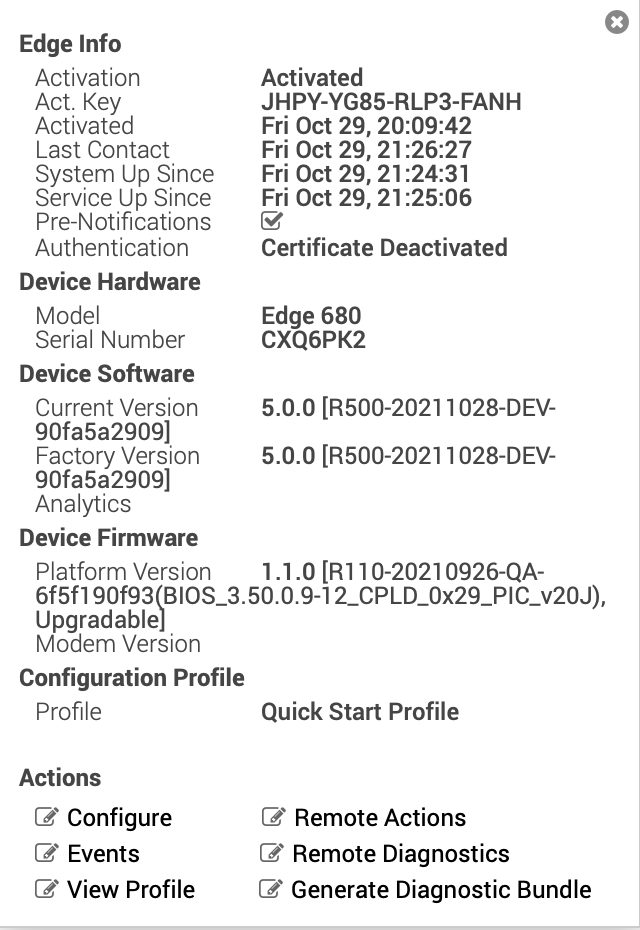
Para la versión 5.2, se admite la actualización de la imagen de fábrica y del firmware de la plataforma en las instancias de SD-WAN Edge de HA (alta disponibilidad). Si se actualizaron la imagen de fábrica o el firmware de la plataforma en HA, esto aparecerá en la pantalla de detalles Información de Edge (Edge Info), como se muestra a continuación. Para acceder a la pantalla de detalles Información de Edge (Edge Info), haga clic en el icono de flecha hacia abajo junto al nombre de la instancia de Edge.
.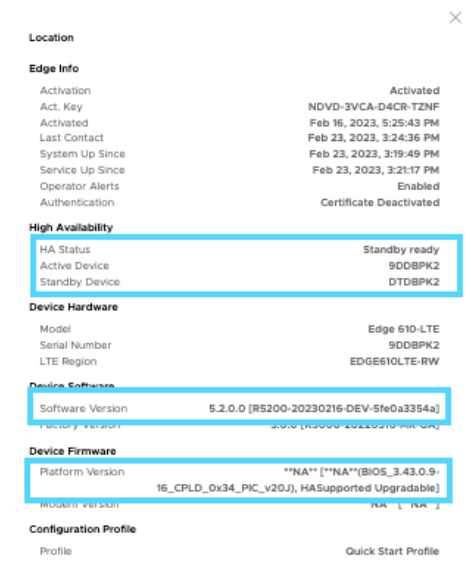 Nota: Los modelos de Edge sin Wi-Fi contendrán una "n" al final del nombre del modelo. Consulte la imagen a continuación.
Nota: Los modelos de Edge sin Wi-Fi contendrán una "n" al final del nombre del modelo. Consulte la imagen a continuación.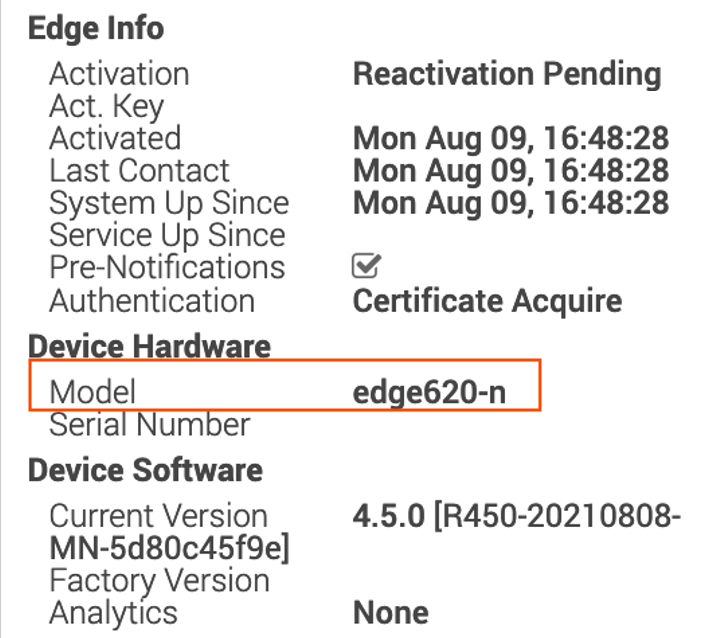
Para modificar el perfil asignado, seleccione un perfil en el menú desplegable. Para obtener información adicional, consulte la notas siguientes.
Al cambiar los perfiles, compruebe la compatibilidad entre un perfil de operador asignado por el cliente y un perfil empresarial asignado por Edge. Consulte la tabla de la sección que aparece a continuación para ver la matriz de compatibilidad.
Matriz de compatibilidad
| Tipo de perfil de operador de cliente | Perfil empresarial de Edge actual | Perfil empresarial de Edge seleccionado | Resultado |
|---|---|---|---|
| Basado en segmentos | Basado en segmentos | Basado en segmentos | Sin cambios |
| Basado en la red | Basado en la red | Basado en la red | Sin cambios |
| Basado en segmentos | Basado en la red | Basado en segmentos | La configuración de Edge se convierte en una configuración basada en segmentos. Sin embargo, no se envía a la instancia de Edge hasta que se actualice la imagen de software de Edge a la versión 3.0 o posterior. |
| Basado en la red | Basado en la red | Basado en segmentos | La configuración de Edge se convierte en una configuración basada en segmentos. Sin embargo, no se envía a la instancia de Edge hasta que se actualice la imagen de software de Edge a la versión 3.0 o posterior. |
| Basado en segmentos | Basado en la red | Basado en la red | La instancia de Edge no recibe la actualización de la imagen. |
| Basado en la red | Basado en segmentos | Basado en segmentos | La instancia de Edge no recibe la actualización de la imagen. |